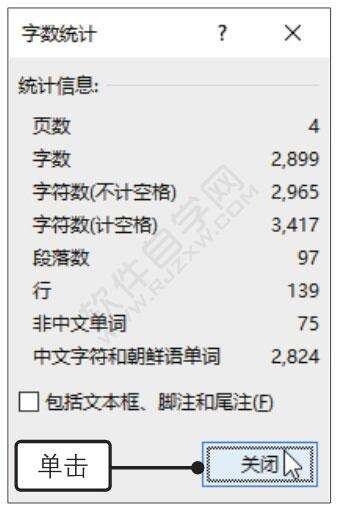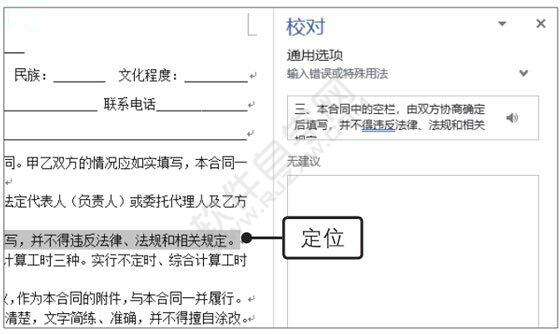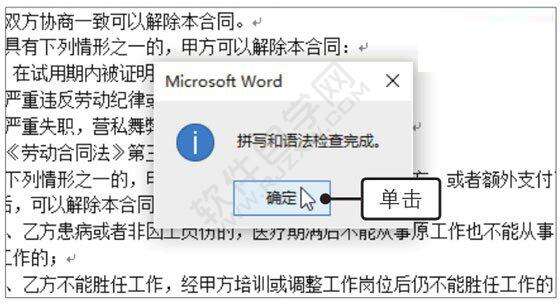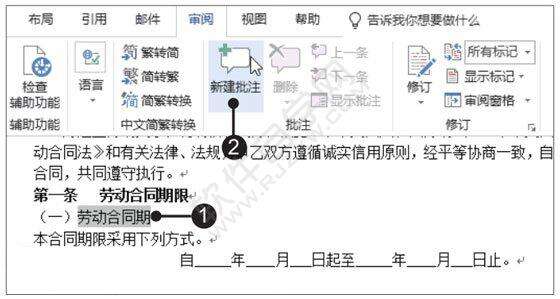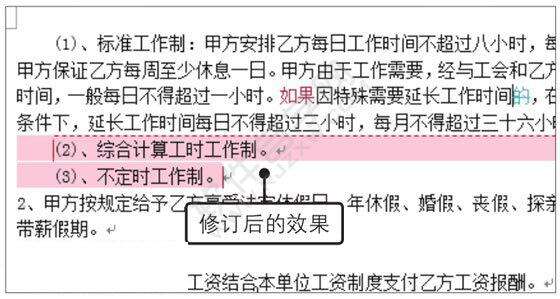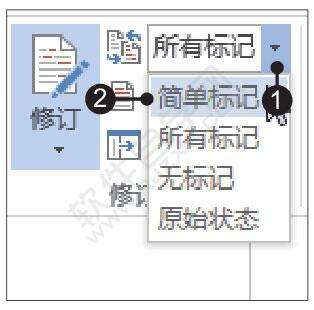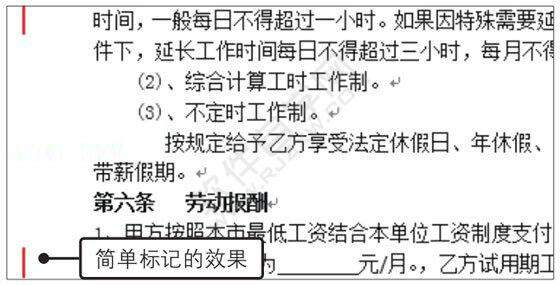Word2019审阅劳动合同文档的方法
办公教程导读
收集整理了【Word2019审阅劳动合同文档的方法】办公软件教程,小编现在分享给大家,供广大互联网技能从业者学习和参考。文章包含984字,纯文字阅读大概需要2分钟。
办公教程内容图文
2、查看字数统计。弹出“字数统计”对话框,查看完统计信息后,单击“关闭”按钮,如图所示。
3、单击“拼写和语法”按钮。接着单击“校对”组中的“拼写和语法”按钮,如图所示。
4、忽略第一处语法错误。此时编辑区右侧弹出“校对”窗格,显示了出现语法错误的内容,单击“忽略”按钮,如图所示,忽略此处的语法错误。
5、查看第二处的语法错误。Word自动显示第二处语法错误,同时文档中自动选中含有语法错误的文本,如图所示。
6、修改语法错误的文本。在文档中修改语法错误的文本,然后单击“继续”按钮,如图所示。
7、完成拼写和语法检查。应用相同的方法查看和更改文本语法错误,弹出对话框,提示用户拼写和语法检查完成,单击“确定”按钮,如图所示。
8、在指定位置新建批注。在文档中选择要添加批注的文本,单击“批注”组中的“新建批注”按钮,如图所示。
9、输入批注内容。此时在右侧显示批注框,将光标定位在批注框中,输入批注内容,如图所示。
10、为其他文本添加批注内容。使用相同的方法为文档中的其他指定文本添加批注内容,如图所示。
11、启用修订功能。单击“修订”组中的“修订”下三角按钮,在展开的列表中单击“修订”选项,如图所示。
12、修订文本。将光标定位到要添加文本的位置,然后输入文本,输入的文本呈红色;选中要删除的文本,然后按Backspace键,删除所选的文本,删除的文本呈青绿色,如图所示。
13、修改文本段落属性。将光标定位在要调整段落属性的文本段落任意位置,然后设置其段落格式为首行缩进2个字符,如图所示。
14、使用简单标记。单击“修订”组中“显示以供审阅”右侧的下三角按钮,在展开的列表中单击“简单标记”选项,如图所示。
15、查看简单标记的批注内容。此时在文档中看见简单标记下的批注内容,不显示批注框线,只显示批注人用户名和批注内容,如图所示。
16、查看简单标记下的修订内容。简单标记下的修订内容自动显示为接收修订后的状态,并且在左侧边缘显示红色的修订线,如图所示。
以上就是Word2019审阅劳动合同文档的方法,希望大家喜欢。
办公教程总结
以上是为您收集整理的【Word2019审阅劳动合同文档的方法】办公软件教程的全部内容,希望文章能够帮你了解办公软件教程Word2019审阅劳动合同文档的方法。
如果觉得办公软件教程内容还不错,欢迎将网站推荐给好友。